ブログ
最近、アピールで「MONJI」というサービスを使って、修正指示をいただく機会が多くなってきました。
ということで、今回は「MONJI」の使い方を解説していきます。
感覚的に使えるサービスなので難易度としてはそんなに高くないかなと思うのでチャレンジしてみてください^^
登録は必要ですが、基本的に無料で使えますしインストールも不要なので気軽に使えるのがとてもいいです!
しかもデータの保管期間やデータ数などにも制限がないので、とても親切なサービスです!
MONJIは、クリエイティブ業務における修正依頼を、ビジュアルと音声により直感的に伝えるサービスです。
必要なのはPCとネット環境だけ。
外出先から電話をしたり、メールを打ったり、プリントアウトして書き込む必要が無くなります。
MONJI
MONJIで修正指示を出すときは、メールアドレスの登録が必須になります。
(確認だけの場合は登録不要です)
まずはMONJIの日本語公式ページに行きます。
MONJI公式サイトこちらから⇒https://monji.tech/ja/
「メールアドレスの登録」と「ログイン」があるの、新規で登録の方は登録に進みましょう。
登録済みの方はログインで大丈夫です。

メールアドレスの登録を押すと「ユーザー仮登録」画面に進みます。
使用するメールアドレスを入力して、「仮登録を行う」をクリックします。
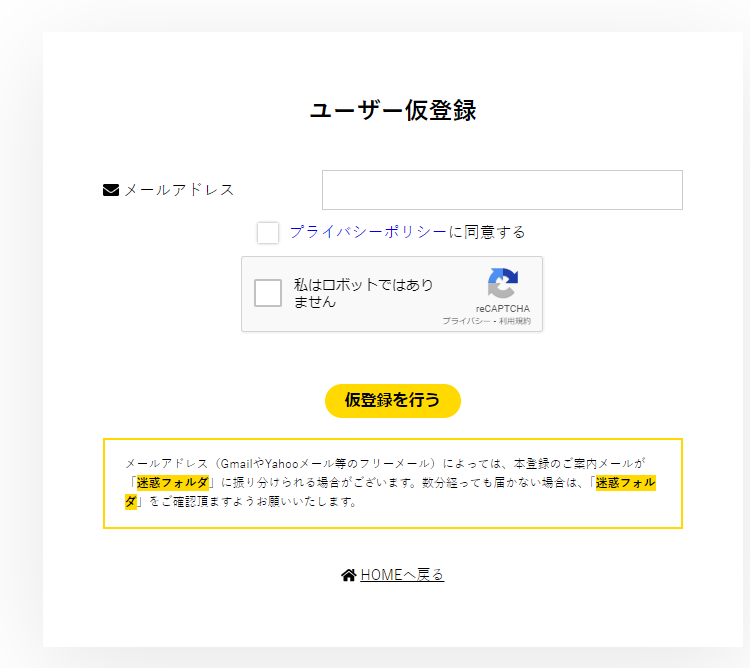
登録したメールアドレスにMONJIからメールが届くので、本登録に進んで登録は完了です!
修正依頼のやり方についても説明します。
MONJIにログインすると「Webサイトの修正依頼」というページが出てきます。
「URLを入力」と書いてある箇所にURLを入力して、下の「修正依頼を作成」をクリックして出来上がりです。
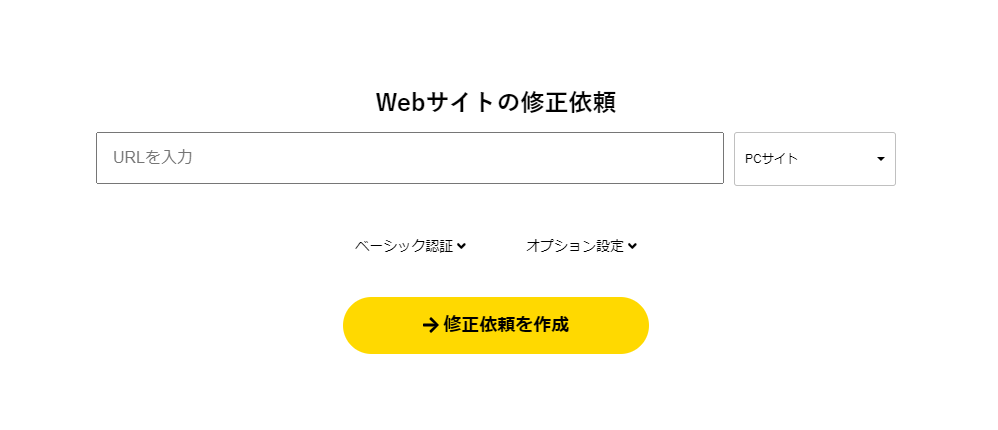
ページも追加できるので、一つにまとめられるのが本当に助かります。

それでは実際に修正指示を書き込んでいきます。
修正したい箇所にカーソルを合わせると「+」マークになるので、そこを始点に修正個所を囲みます。すると右側に囲った箇所と同じ番号が振りあてられたテキストボックスがでてくるので、テキストボックスに修正なようを書き込みます。
これでおしまいです。簡単ですよね!
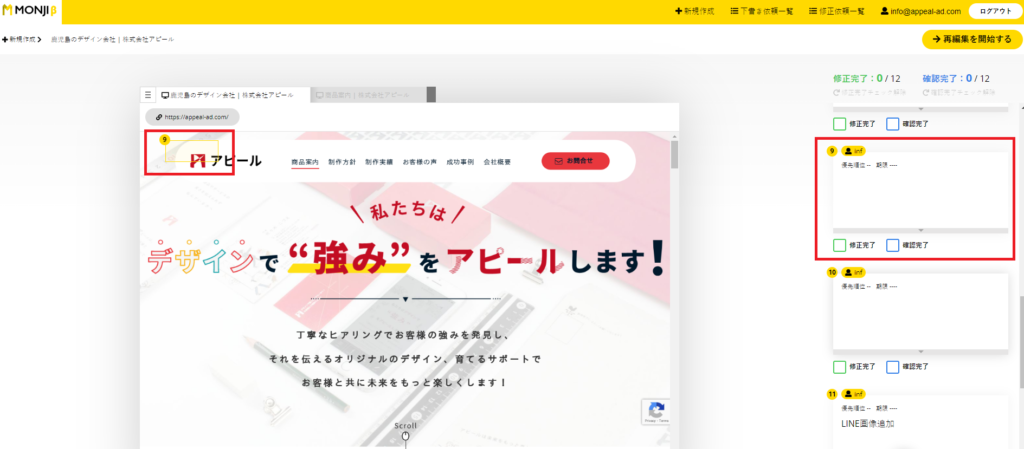
囲み枠は後から移動や、大きくしたり小さくしたりも可能です。削除ももちろんできます。
優先順位や修正期限を設定したり、文字だけではなくここにこの画像使ってね、と画像のアップロードもできるんです。
修正がどれくらいあるのかも確認できるので漏れが無くなる予感しかしません。
修正指示を書き込んだら、ページを上まで戻して、右上の「再編集を完了して修正依頼を送る」をクリック。
修正内容の共有方法が出てくるので、必要に応じて使ってください。
ただし、最初に作成した人はURLを修正してもらいたい人、確認してもらいたい人に送りましょう。
修正を送られてきたら、「内容を確認」、または「修正依頼を再編集」を選んで、修正、確認を進めていきます。
その際にも、修正ひとつひとつに「修正完了」や「確認完了」のボタンがついているので、どこまで進んでいるかなどの共有も簡単にできます。
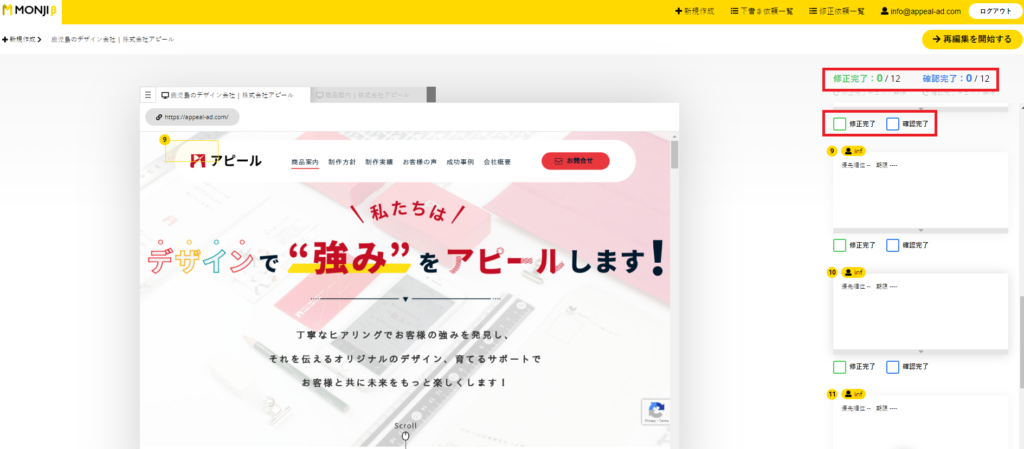
今回は「MONJI」の紹介をしました。
このサービスを使うことで、クライアントさんと修正等のやりとりが少なくなるといいなと思います。
アピールでは、デザインに関する商品をたくさん取り扱っております。
パンフレット、カタログ、HPに販促品などなどございますので、お気軽にお問い合わせください。
<前の記事

次の記事>
